2023年11月29日から、AndroidではLINEのフォント変更が出来るようになりました。
フォントの種類は最大13種類あり、LINEの設定画面から簡単に変更可能です。
またAndroidには、本体全体のフォントを変更する方法もあります。
但し、機種によってはフォントの変更が出来ないのでご注意ください。
この記事では
- AndroidでLINEのフォントを変える方法
- 本体全体のフォントを変える方法
- フォントを変えられるキーボードアプリやwebサイト
など、Androidのフォント変更方法について、AQUOSユーザーの私がスクショを交えて丁寧に解説します。
androidでLINEのフォントは変更できない?
LINEのフォント変更はAndroidのみで可能です。
使用出来るフォントは3種類です。
但し、LINEの提供元である、LINEヤフー株式会社の月額制サービス「LYPプレミアム会員」に加入すると、全13種類の中から選ぶ事が出来ます。
無料、有料に関わらずどのフォントもひらがな、カタカナ、漢字、アルファベット、特殊記号に適用されるので使い勝手もばっちりです。
ところで、LINEは以前からフォント変更機能が存在していたのをご存知でしょうか。
実は、今までフォントの変更は「カスタムフォント」としてiPhoneのみに提供されていました。
しかしこの機能は、2023年10月に終了となっており、現在は使用できません。
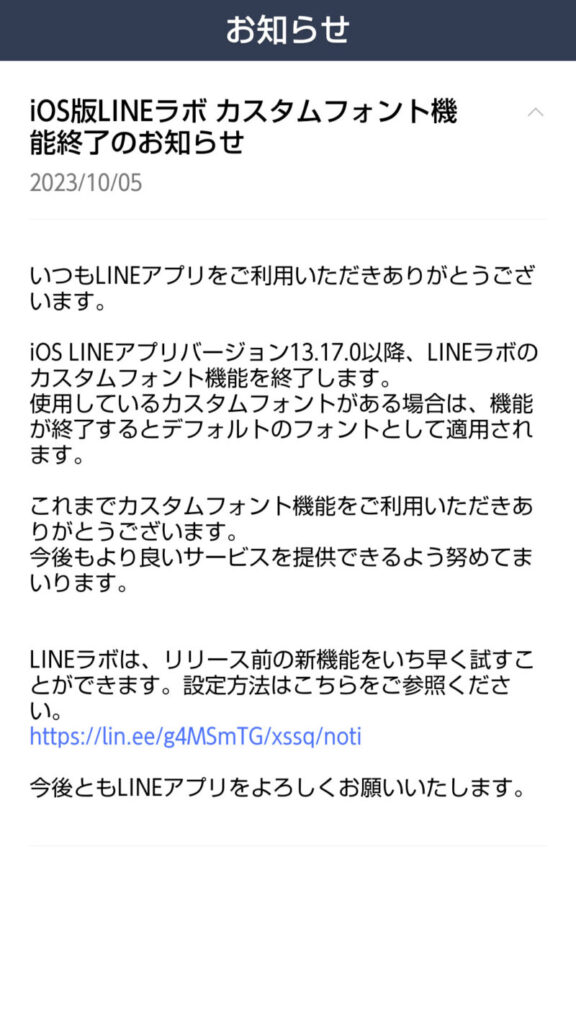
フォント変更は現在、Androidユーザーのみが楽しめる機能なのです。
LINEのフォント変更方法(Android)
LINEのフォント変更の方法は、実は2種類あります。
- LINEのフォントのみ変更する
- Androidの表示全体を変更する
これらの方法について、スクショを交えてご説明していきます。
どちらの方法でフォント変更しても、LINEを送る相手には反映されません。
これらのフォント変更は、「自分の画面でどう見えるか」ということだけなので、見やすいものや好みのものを選びましょう。
LINEのフォントのみ変更する
まず、LINEのフォントを変更する方法をご説明します。
この方法はLINEのみのフォント変更となります。
他のアプリやメールなど、Android全体に影響はありません。

LINEのみのフォント変更方法です。
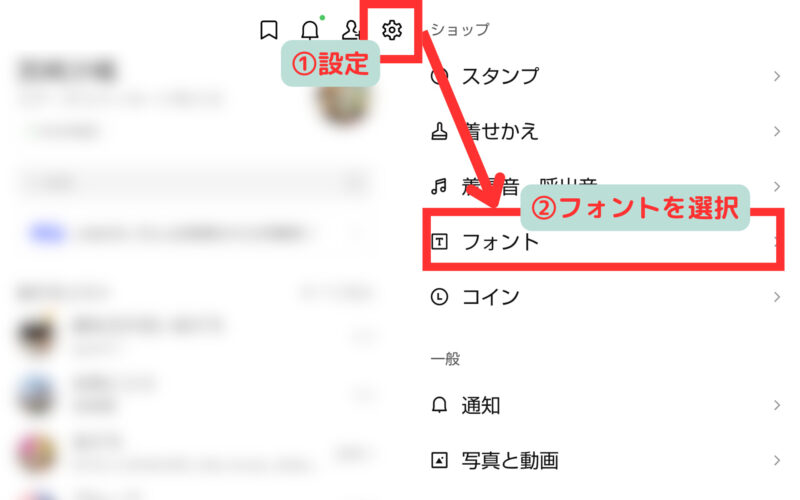
変更したいフォントを選択後、右の白い丸にチェックを入れ、「適用」を押しましょう。
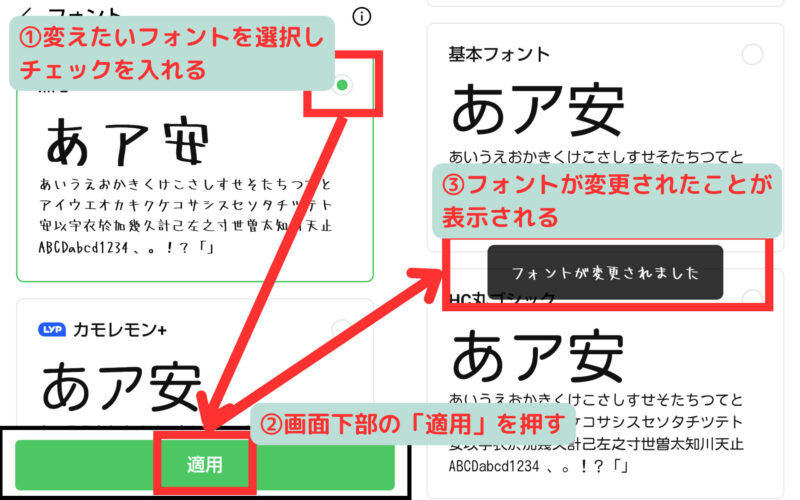
フォントの横に、LYPと書かれているものはLYPプレミアム会員のみ使用出来るフォントです。
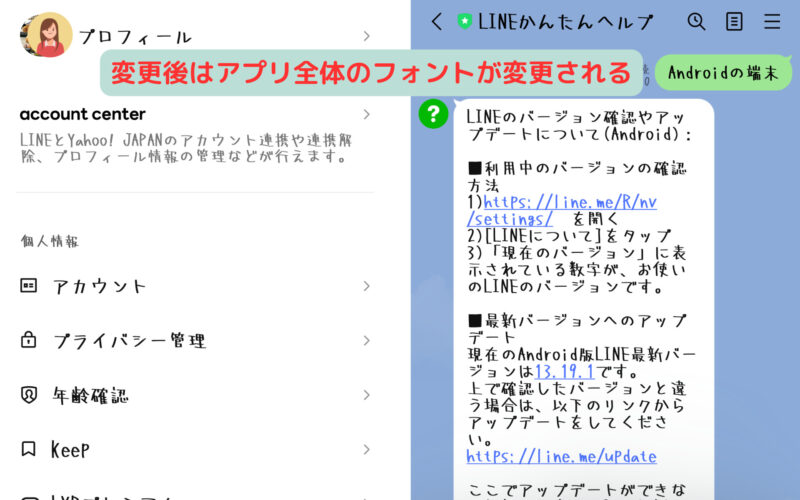
Androidの表示全体を変更する
Androidは、LINEのフォント変更だけではなく、本体そのもののフォントを変更出来る機種があります。
以下の方法は、LINEだけではなくメールやwebサイトなど、Android内全てのフォントが変更できる方法です。
こちらの設定方法も、スクショで解説していきます。

Android本体のフォントを変更する方法です。
「ディスプレイ」「文字フォント切り替え」の順に開きます。
使用出来るフォントが出てくるので、選んでチェックを入れましょう。
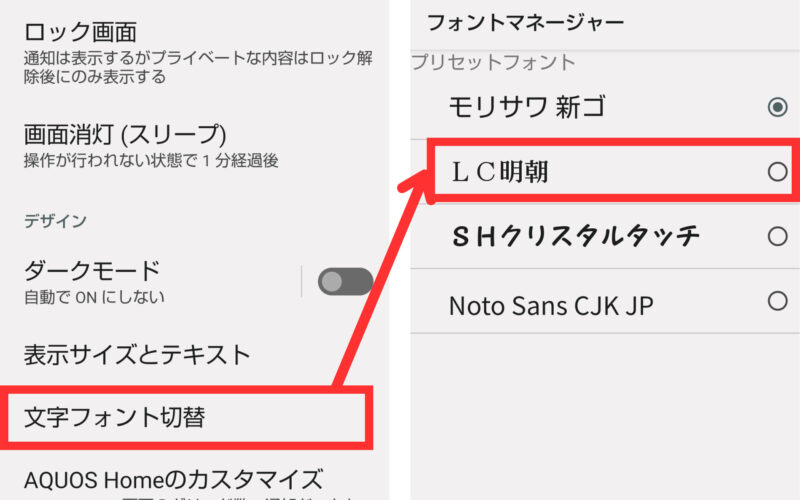
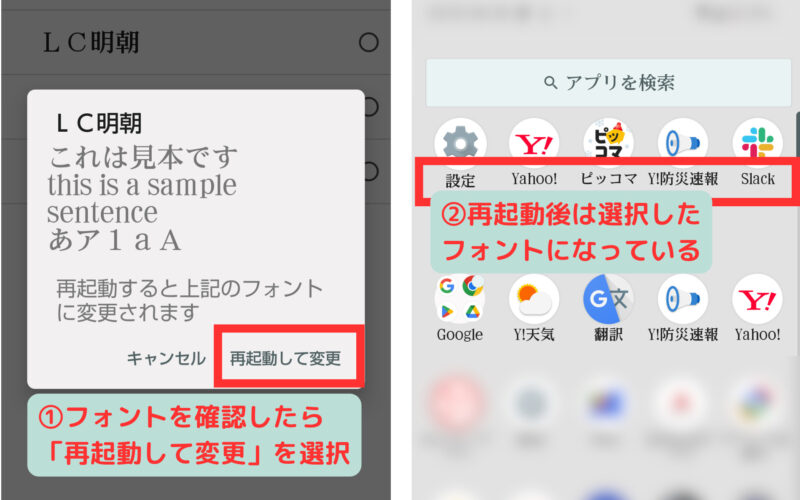
再起動後は新しいフォントになっていることを確認してください。
キーボードもカスタマイズすると完全オリジナルな環境ができますね。
>Lineキーボードの変え方をスクショ解説!色や背景・位置も好きにカスタマイズ
LINEのフォント変更できない機種ならアプリを使う
あなたのAndroidが、LINEのフォントを変更できない機種だったら、初期設定のフォントしか使えないのでしょうか。
そんなことはありません。
フォント変更の出来ない機種でも、アプリやwebサイトを使えば変更することが出来そうです。
これらのアプリやwebサイトを使ったフォント変更は、先程説明した方法とは違い、相手も自分と同じように見えています。
送るLINEの見た目にこだわりたい人に、お勧めの方法です。
今日はフォントを変えられるキーボードアプリを3つ紹介します。
- fonts(フォンツ)
- LETTY(レティ)
- Plain style(プレーンスタイル)
これらのアプリについて、簡単にご紹介していきます。
fonts(フォンツ)
- アルファベットのみ変換可能です。
- 白抜き文字など特殊文字を使うことが出来ます。
- フォントの種類の多さから、様々なSNSにて使用されています。
LETTY(レティ)

- LETTYはアプリがありますが、iPhone専用です。
- Androidの場合は、webサイト上で文字を入力し変換したものを、LINEなどに貼り付けて使用します。
- 基本的にはアルファベットや数字に対応していますが、ひらがな、カタカナに変換可能なフォントもあります。
- 全体的に可愛いフォントが多い印象です。
Plain style(プレーンスタイル)

- Plain styleも専用アプリをインストールせず、ブラウザで変換できるシンプルなwebサイトです。
- 文字を特殊記号に置き換えることが出来ます。
LINEのデコ文字を使う方法
フォントを変更するという意味では、デコ文字を使用する方法もあります。
デコ文字は、ひらがな、カタカナ、アルファベット、特殊記号が使用可能です。
親しい友達への挨拶や誕生日などのイベントのメッセージに使うと、素っ気ないLINEがカラフルになります。
デコ文字も、送る相手と自分とで文字の見え方は変わりません。
では、デコ文字はどのように使うのか、スクショで見ていきましょう。
Androidの設定から、「トーク」を選び、サジェスト表示をオンにします。
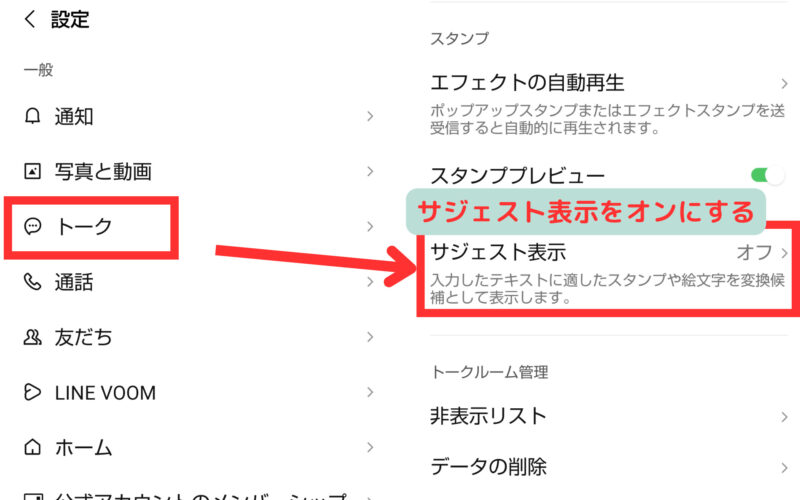
入力方法は2つあるので、用途に応じて使い分けましょう。
- フォントを選んで文字を選ぶ
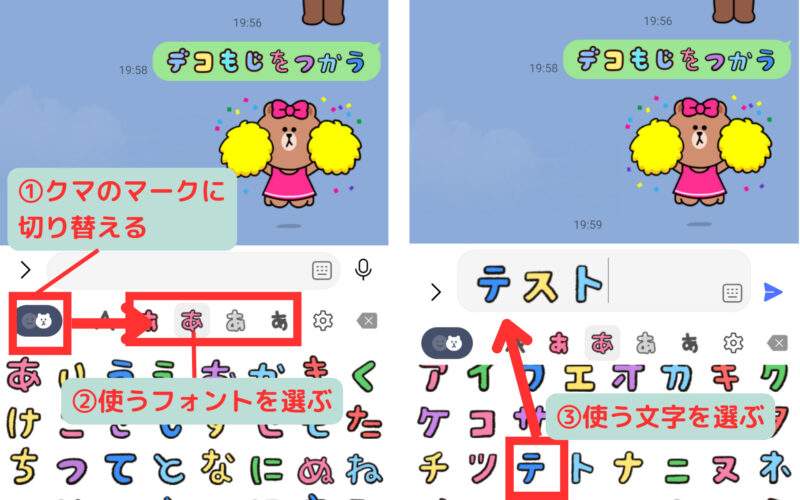
- 一文字ずつ変換する
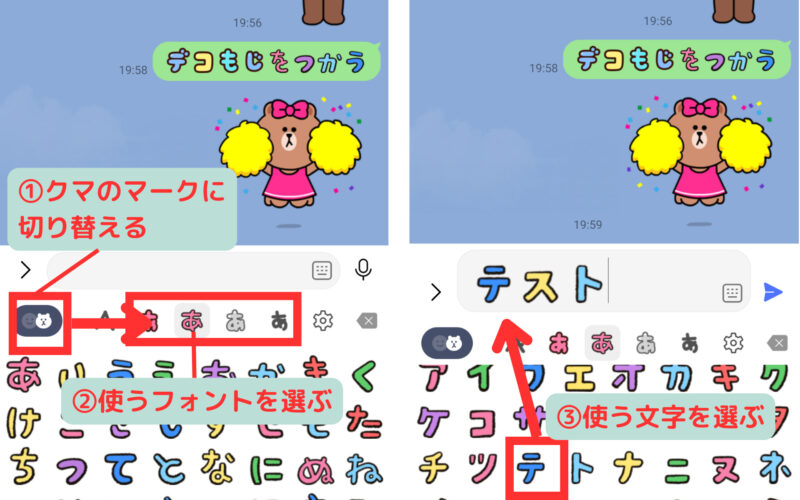
LINEのフォント変更できないまとめ
LINEのフォント変更は、Androidのみ可能です。
変更方法は2種類あります。
- LINEのみフォント変更をする
- Android本体のフォント変更をする
アプリや本体のフォント変更しても、見え方が変わるのはあなたのAndroidだけで、相手の画面は変わりありません。
相手にフォントを変更したLINEを送りたい場合は、アプリやwebサイト、デコ文字を使いましょう。








